
Visto hasta ahora:
Hoy vamos a ver, paso a paso, como diseñar una página básica en facebook
para empezar nuestra estrategia de marketing en esta red social.
Aspectos a tener en cuenta:
- Las redes sociales son para interactuar con tus fans, no solo para mostrar tus productos.
- Muéstrate cercano, activo y anima a tu comunidad a participar.
- Responde a sus interacciones con tu contenido si quieres que lo sigan haciendo.
- Anímales a hacer propuestas y aportar nuevas ideas.
- Recuerdas que las fotos tienen mayor repercusión pero, a día de hoy, las actualizaciones de estado con solo texto llegan a más fans que las que contienen fotos.
- Añade el enlace a tu entrada en comentarios, en vez de dentro del estado, llegarás a más gente, ya que el algoritmo de facebook no lo verá como spam/publicidad.
CABECERA Y FOTO DE PERFIL
Medidas Cabecera: 851px de ancho por 315px de alto.Formato recomendado: PNGMedidas Foto Perfil: 160x160pxFormato recomendado: PNG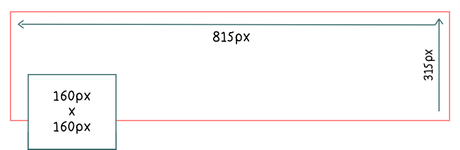 Importante >> Recuerda seguir la misma línea estética de tu blog, adaptar el cabecero a las medidas específicas de facebook y añadir una breve descripción de lo que podrán encontrar visitando tu página.La mía es esta:
Importante >> Recuerda seguir la misma línea estética de tu blog, adaptar el cabecero a las medidas específicas de facebook y añadir una breve descripción de lo que podrán encontrar visitando tu página.La mía es esta: No olvides dejar espacio a la izquierda donde irá tu logo, para que no tape información importante.
No olvides dejar espacio a la izquierda donde irá tu logo, para que no tape información importante.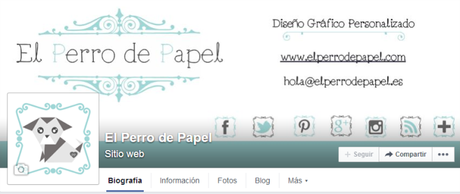 INFORMACIÓNMuy importante. Cuánto más completa sea, más confianza generarás en tus fans. Intenta expresar de manera breve y coherente la temática de tu blog, qué es lo que haces, lo que te diferencia del resto y porqué lo haces.
INFORMACIÓNMuy importante. Cuánto más completa sea, más confianza generarás en tus fans. Intenta expresar de manera breve y coherente la temática de tu blog, qué es lo que haces, lo que te diferencia del resto y porqué lo haces. 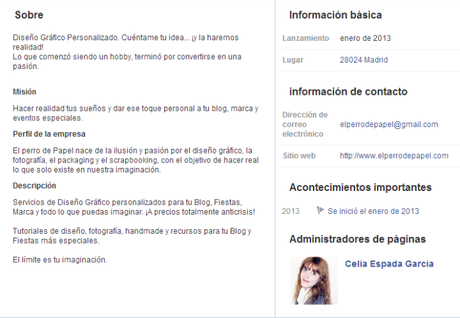 No olvides añadir tu información de contacto, con tu email y el enlace a tu web/blog. Es muy importante que sepan como contactar contigo o visitar tu web. Ya que facebook nos ofrece esta opción ¡apróvechala!
No olvides añadir tu información de contacto, con tu email y el enlace a tu web/blog. Es muy importante que sepan como contactar contigo o visitar tu web. Ya que facebook nos ofrece esta opción ¡apróvechala!
LAS APLICACIONES
Lo más útil de las páginas de facebook. Ofrecen un montón de aplicaciones para interactuar con tus fans, conectar con tus redes sociales, enlazar a páginas de tu blog...Aparecerán a la izquierda de tu página, donde tú decidas colocarlas.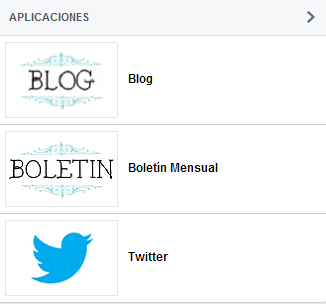 Pasando el ratón cerca de la flechita de la derecha puedes administrar tus diferentes paneles y cambiarlos de lugar, pinchando encima del lápiz que aparecerá.
Pasando el ratón cerca de la flechita de la derecha puedes administrar tus diferentes paneles y cambiarlos de lugar, pinchando encima del lápiz que aparecerá.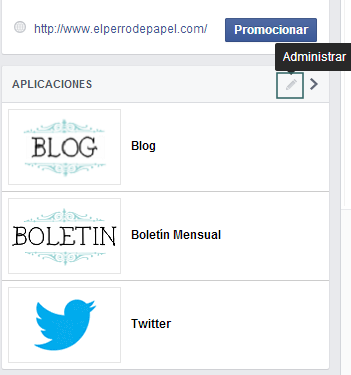
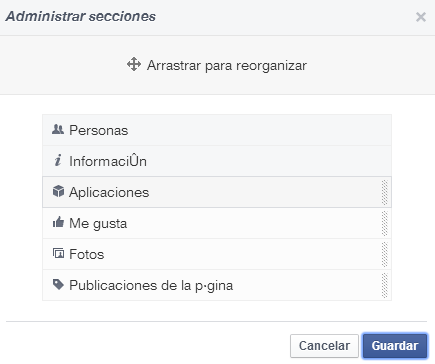 Algunas aplicaciones interesantes que puedes instalar desde Woobox:Entrar en Woobox con tu perfil personal de facebook
Algunas aplicaciones interesantes que puedes instalar desde Woobox:Entrar en Woobox con tu perfil personal de facebook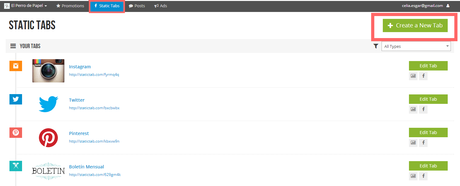 Aségurate de tener seleccionada la página a la que quieres añadir tu nueva app y pincha en Statics Tabs >> Create a New Tab.
Aségurate de tener seleccionada la página a la que quieres añadir tu nueva app y pincha en Statics Tabs >> Create a New Tab.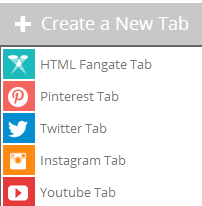 Elige la que quieras añadir, por ejemplo, Twitter.
Elige la que quieras añadir, por ejemplo, Twitter.
Pincha en Edit Tab en la siguiente ventana y edita tus opciones de configuración.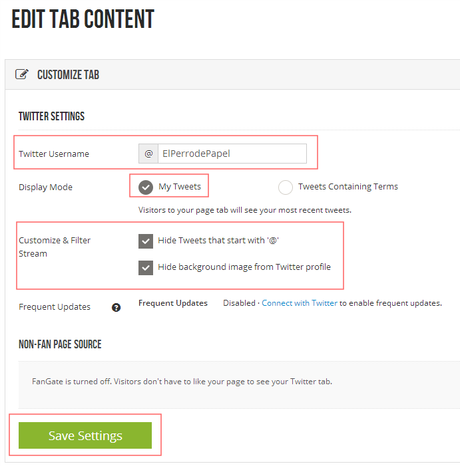 Añade tu usuario detrás de @
Añade tu usuario detrás de @
Selecciona lo que quieres mostrar en tu nueva Tab: My Tweets.
Y cómo quieres que se vean:
Hide Tweets that star with @ >> que empiecen con @
Hode background imagen from Twitter profile >> que el fondo de la Tab sea el mismo que tienes en tu twitter
Guarda los cambios ¡y listo!
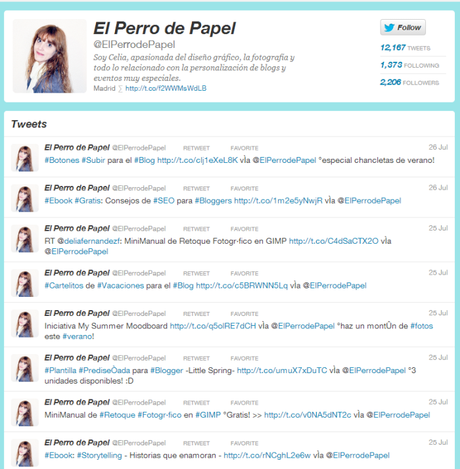
Si lo has hecho correctamente, pinchando en tu nueva Tab de twitter, verás tus últimos tweets en esta red social.
Una vez hayas añadido y configurado las que quieras añadir, puedes reorganizarlas desde tu página de facebook, pinchando en Más >> Administrar pestañas.
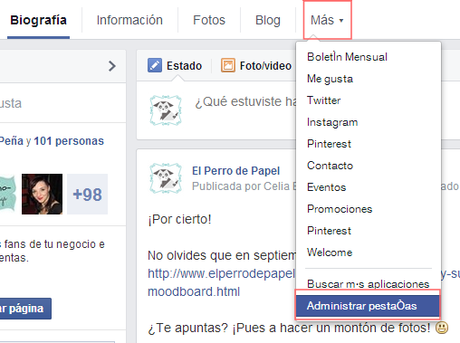
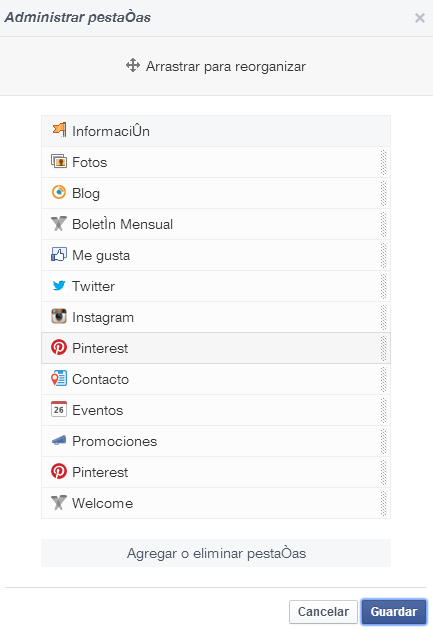
Ahora solo queda colocarlas cómo quieras que aparezcan, guardar los cambios y empezar a promocionar tu fanpage para conseguir fans y conseguir que tu marca personal / pequeña empresa ¡siga creciendo!




